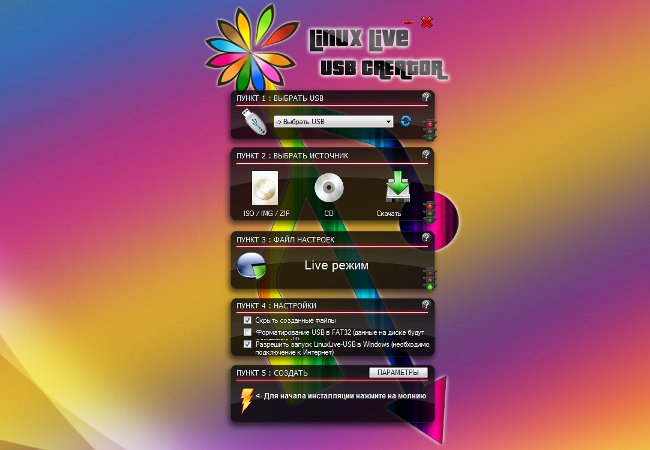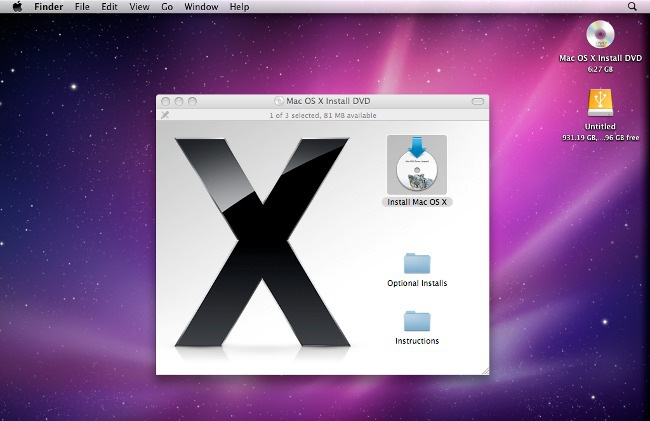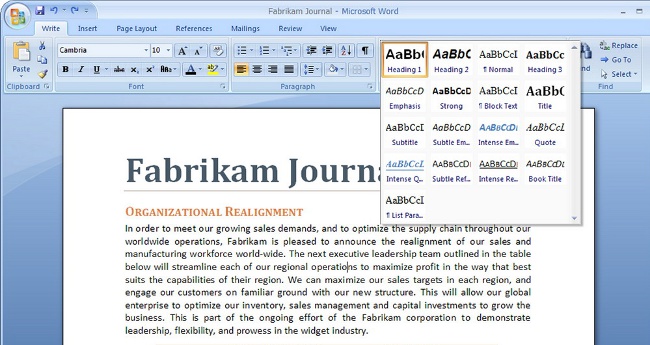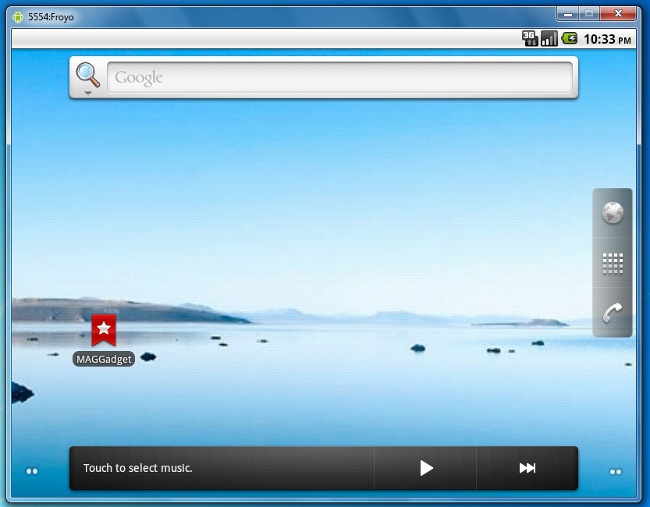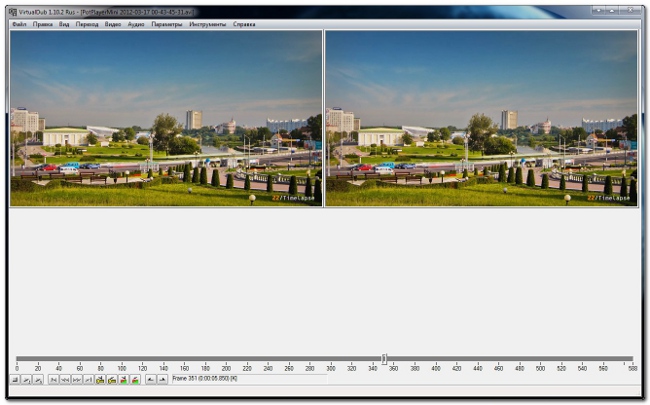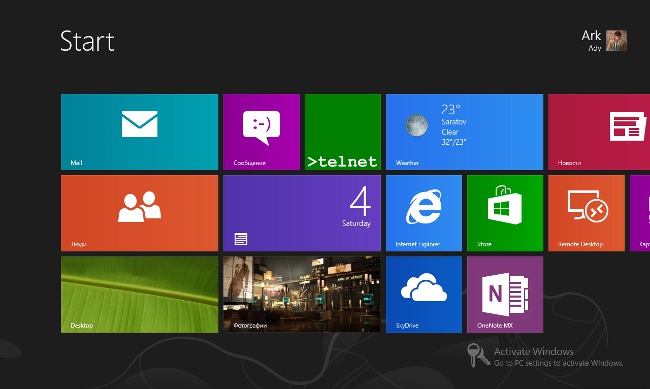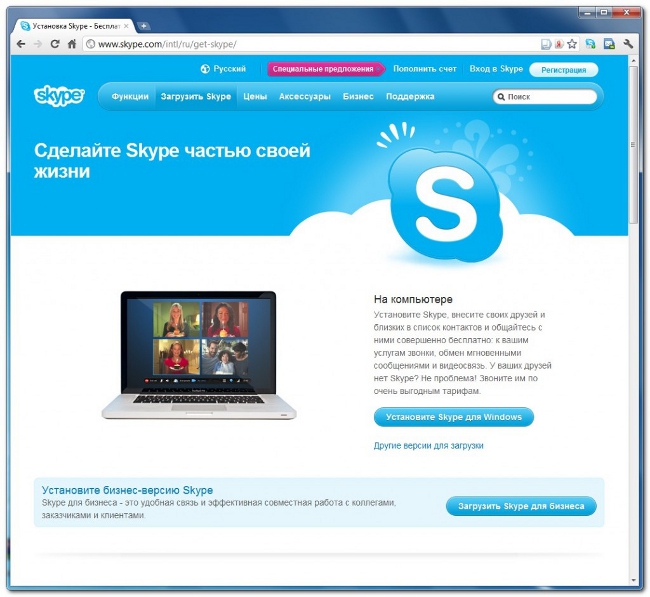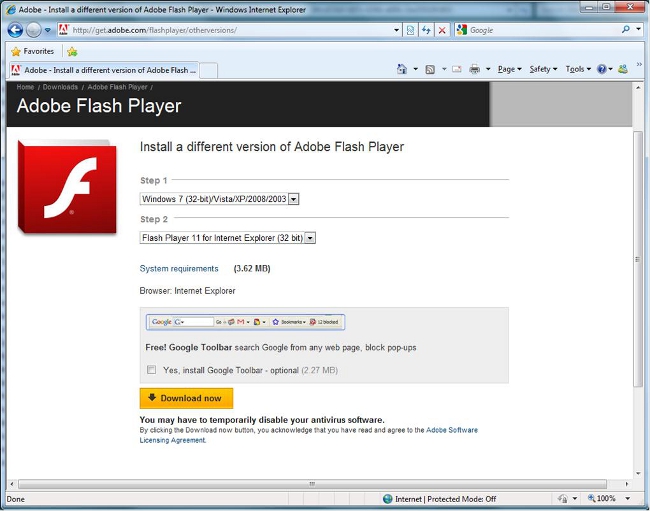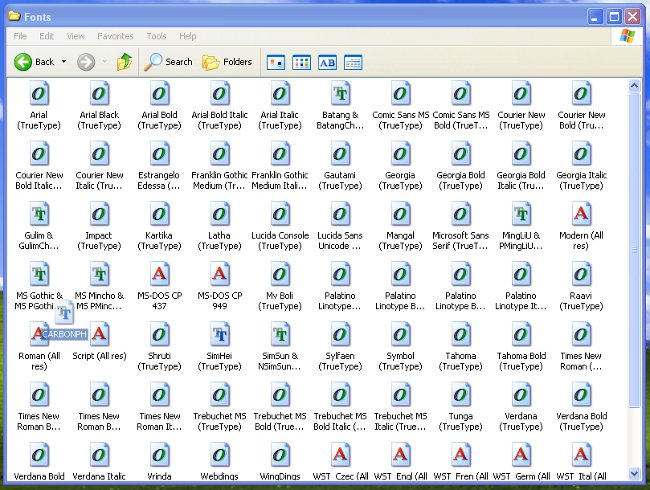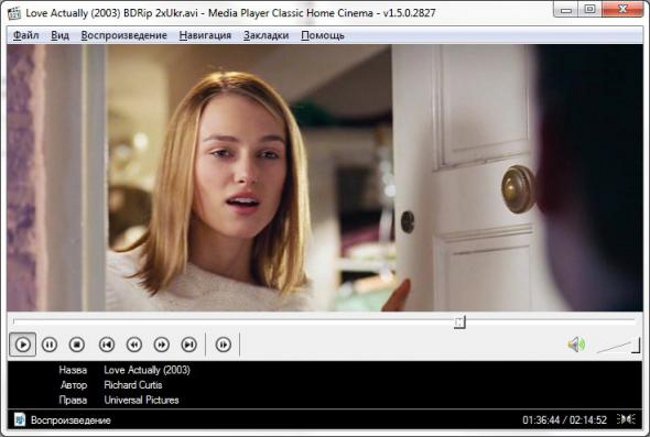VirtualBoxのインストール方法

VirtualBoxプログラムは、特定のオペレーティングシステムでのインストールと操作のために、コンピュータ上にいわゆる仮想マシンを作成するために必要です。この記事では、 VirtualBoxのインストール方法.
このプログラムは今日とても人気があります。 VirtualBoxを使用すると、Linux、Microsoft Windows、Mac OS X、FreeBSD、Solaris、DOSなどの多くのオペレーティングシステムをインストールできます。。別の事業を確立する必要性システムは、Windows 7では動作しないなど、Windows XPでは完全に機能するソフトウェアのシステム要件から最も頻繁に発生します。
VirtualBoxをインストールするには、まずそれが必要です プログラムの公式ウェブサイトから配布をダウンロードする。アプリケーションは完全に無料であるため、配布物を見つけてダウンロードすることは困難ではありません。
ダウンロード後、インストーラを実行します。 VirtualBoxアプリケーションのインストールは複雑ではありません。インストール手順中、あなたは提供されます インストールのためのいくつかのコンポーネント、そのうちサポートのためのドライバーUSBデバイス、物理ネットワークアダプタのキャプチャ、ネットワーク接続の作成などが含まれます。また、VirtualBox APIのサポートをインストールすることもできます。 Pythonでスクリプトを作成する.
インストール手順の後に、いわゆるマネージャ - プログラムVirtualBoxのメインウィンドウ仮想マシンの作成、実行、および管理が可能です。
今、考慮すべきニュアンスがいくつかあるので、プログラムの設定をより詳細に検討する必要があります。最初にメニューに入る "ファイル" 選択 "設定"。次に、タブに移動します "一般"。ドロップダウンリストを検索する 「マシンのフォルダ」 選択 "もう一つ..."。次に、作成した仮想マシンが置かれるフォルダを指定します。
次に、タブに移動します "入力"。ここでは、 ホストキーを選択するクリックすると、ホストコンピュータは仮想マシンに切り替わります。デフォルトではこれは 右キーCtrl。さらに、このタブでは、仮想マシンの起動時に自動的に入力をリダイレクトするオプション "自動キャプチャキーボード"にチェックを付けることができます。
仮想マシンを作成するには、ボタンをクリックしてください "作成"メインツールバーにありますプログラム。 [新しい仮想マシンの作成ウィザード]ダイアログボックスが表示されます。まず、マシン名を指定し、作成するシステムのタイプを選択する必要があります。さらにそれが必要になるでしょう 仮想マシンに割り当てられたメモリのサイズを決定する.
オペレーティングシステムをインストールするには、 仮想ハードディスク。したがって、次のダイアログボックスで、をクリックします。 «新規作成»...。ここでアイテムを選択する必要があります 「動的に拡大する画像」。これは、ハードドライブのサイズが情報の量に依存することを保証するために必要です。
次のステップでは、仮想マシンにデータを格納するフォルダを選択します。最後のダイアログボックスをクリックする必要があります。 フィニッシュ。その後、画面全体が表示されます。 意識的な仮想マシンに関する情報これを実行して、オペレーティングシステムのインストールを進めることができます。
ご覧のとおり、VirtualBoxをインストールして仮想マシンを作成するのは簡単です。 今では、1台のコンピュータ上の複数のオペレーティングシステムで同時に作業できます.